WPS PPT文本框怎么實現一鍵快速排版
時間:2022-11-17 10:53:17作者:極光下載站人氣:1666
在工作或是學習的過程中,我們經常需要制作演示文稿來展示自己的成果或規劃。很多小伙伴會選擇使用wps來制作自己的演示文稿,因為WPS操作起來十分的簡單方便,并且功能豐富,能夠讓我們編輯演示文稿的效率得到很大的提高。在WPS中有一個功能有些小伙伴可能不太了解,那就是一鍵速排功能,這個功能可以幫助我們將文字快速的進行排版,并且排版樣式豐富,可以隨意選擇自己喜歡的類型。有的小伙伴可能不清楚具體的操作方法,接下來小編就來和大家分享一下WPS PPT文本框一鍵速排的使用方法。
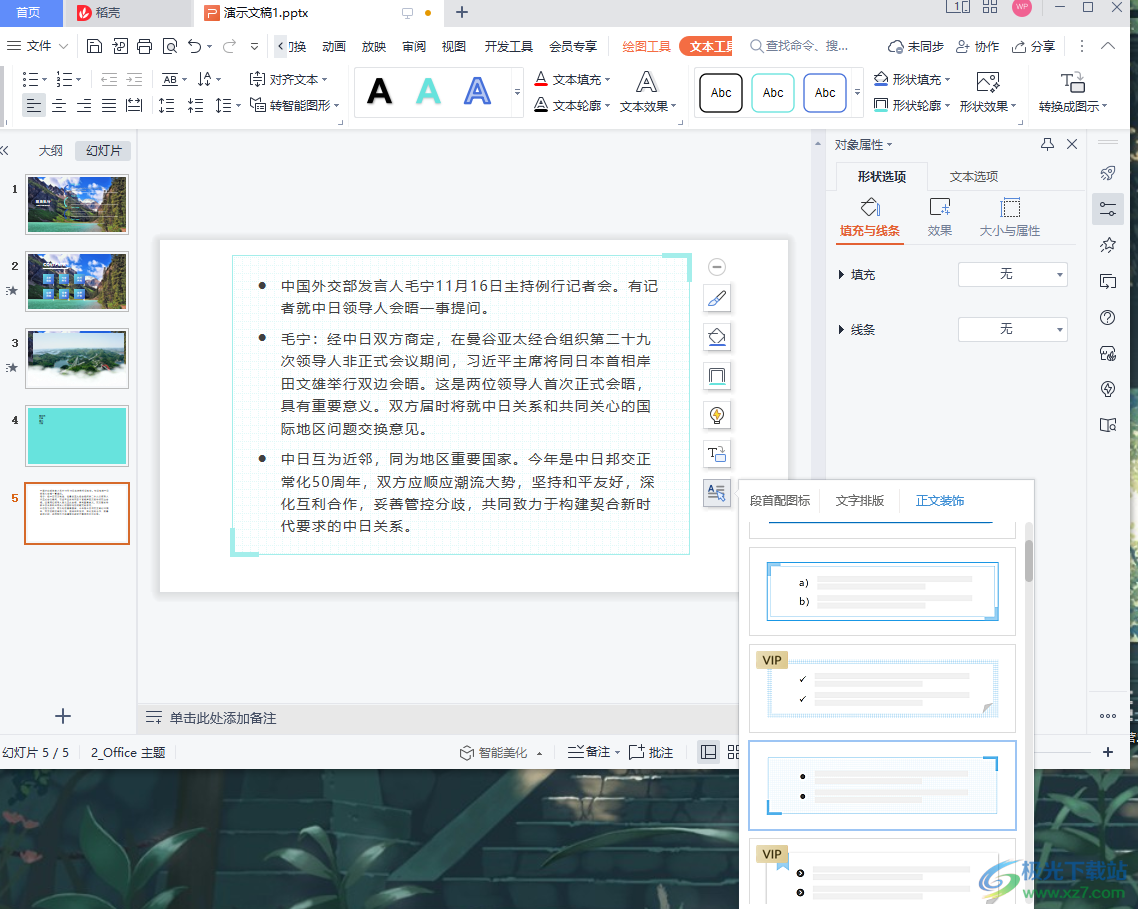
方法步驟
1、第一步,我們先打開Wps軟件,然后選擇新建或直接打開一個PPT文檔
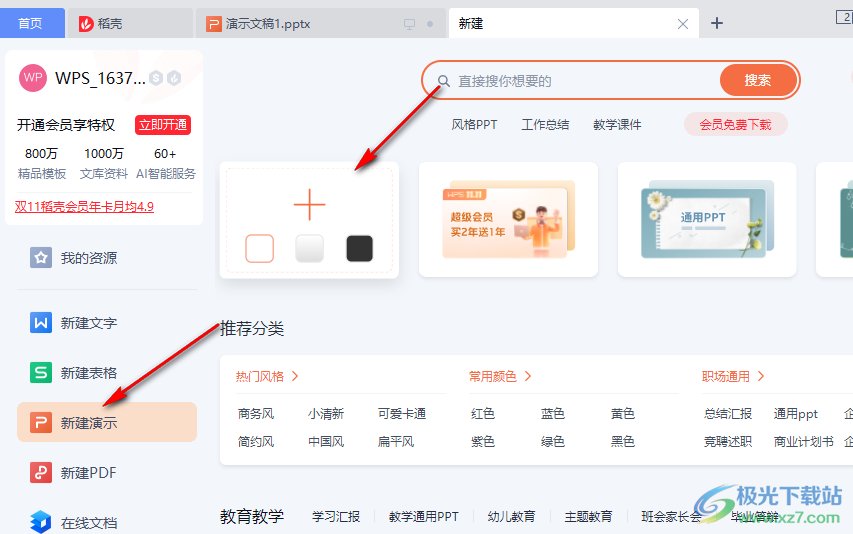
2、第二步,在演示文檔頁面中我們點擊工具欄中的插入選項,然后再在子工具欄中選擇“文本框”選項
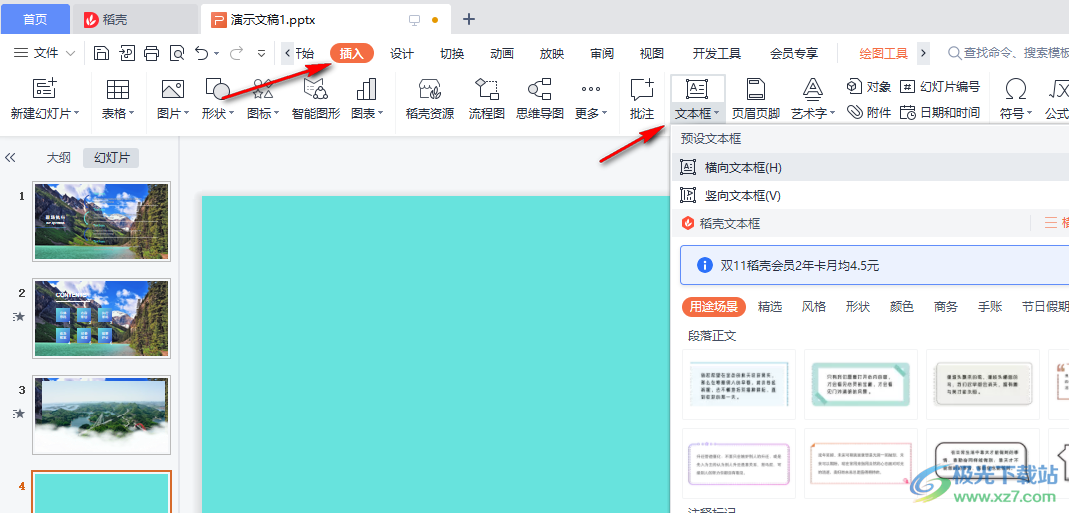
3、第三步,接著我們在文本框中輸入自己準備好的內容,點擊文本框,然后在右側的工具列表中找到“一鍵速排”工具,點擊使用該工具
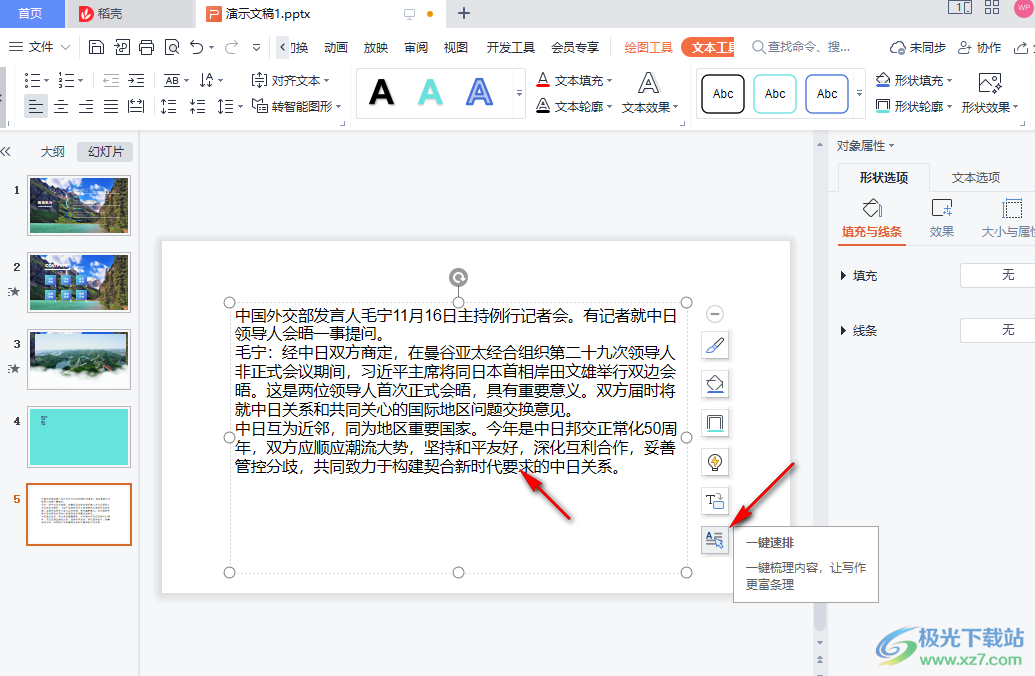
4、第四步,點擊一鍵速排之后我們在列表中先點擊選擇自己需要的速排類型,然后將鼠標移到列表中的排版選項上,在頁面中就可以看到使用效果,最后選擇一個自己喜歡的排版點擊使用即可
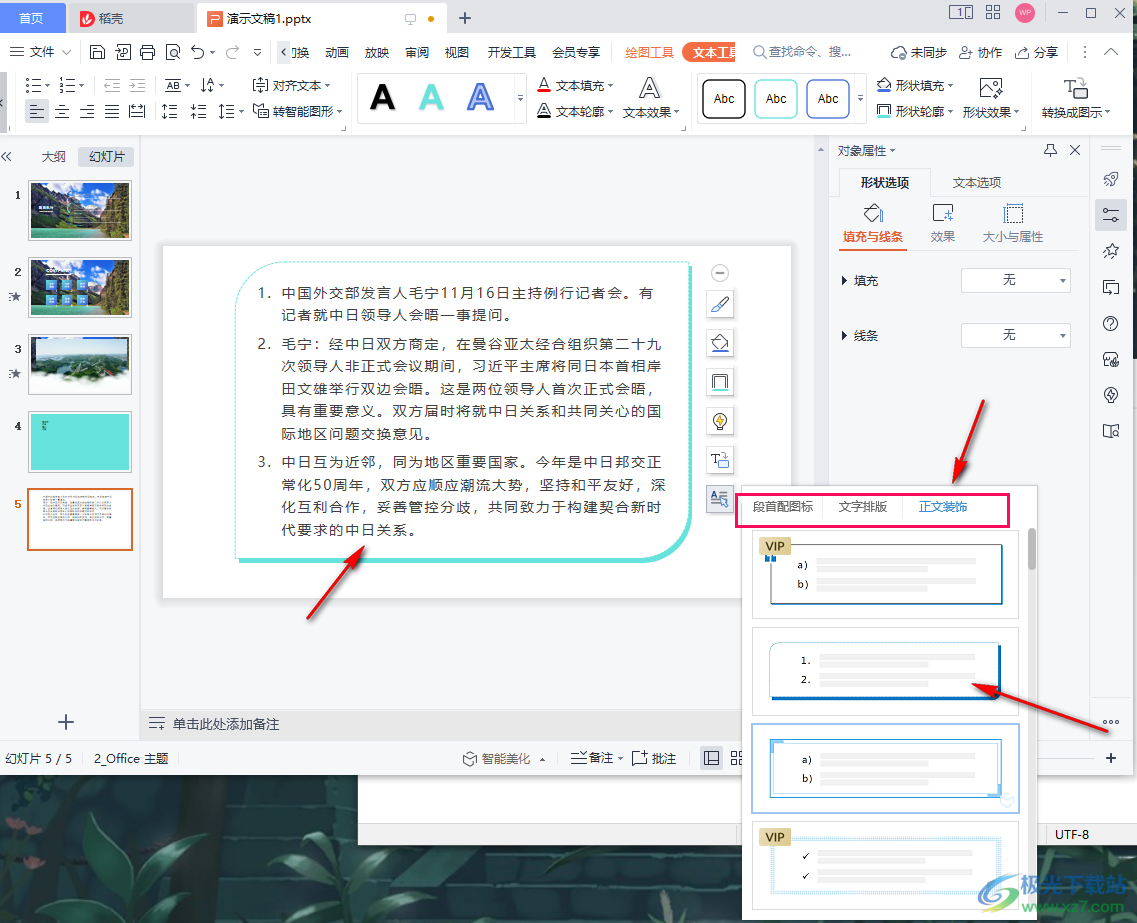
以上就是小編整理總結出的關于WPS PPT文本框一鍵速排的使用方法,我們先打開WPS軟件,然后在頁面中插入文本框并輸入自己需要的內容,接著點擊文本框,再在右側工具列表中找到一鍵速排工具,打開該工具并在列表中選擇一個自己喜歡的模板點擊使用即可,感興趣的小伙伴快去試試吧。

大小:240.07 MB版本:v12.1.0.18608環境:WinAll, WinXP, Win7
- 進入下載
相關推薦
相關下載
熱門閱覽
- 1百度網盤分享密碼暴力破解方法,怎么破解百度網盤加密鏈接
- 2keyshot6破解安裝步驟-keyshot6破解安裝教程
- 3apktool手機版使用教程-apktool使用方法
- 4mac版steam怎么設置中文 steam mac版設置中文教程
- 5抖音推薦怎么設置頁面?抖音推薦界面重新設置教程
- 6電腦怎么開啟VT 如何開啟VT的詳細教程!
- 7掌上英雄聯盟怎么注銷賬號?掌上英雄聯盟怎么退出登錄
- 8rar文件怎么打開?如何打開rar格式文件
- 9掌上wegame怎么查別人戰績?掌上wegame怎么看別人英雄聯盟戰績
- 10qq郵箱格式怎么寫?qq郵箱格式是什么樣的以及注冊英文郵箱的方法
- 11怎么安裝會聲會影x7?會聲會影x7安裝教程
- 12Word文檔中輕松實現兩行對齊?word文檔兩行文字怎么對齊?
網友評論